iOS Telegram怎麼儲存圖片?
ce4a4a
2024-11-20
在iOS設備上儲存Telegram圖片,首先打開該圖片,點擊右上角的“更多”按鈕(圓形三個點的圖示),然後選擇“保存到相簿”選項。圖片將會自動儲存到iPhone的照片應用中。若未見此選項,請檢查Telegram的權限設置,確保允許Telegram存取相片。

儲存圖片的基本方法
如何在Telegram中保存單張圖片
- 打開圖片並點擊更多選項:在Telegram中,點擊你想保存的圖片,進入查看模式後,點擊右上角的三個點(更多選項)圖示。
- 選擇“保存到相簿”:在彈出的選項中,選擇“保存到相簿”來將圖片儲存到iPhone的照片應用中。這樣你就能隨時查看儲存的圖片。
- 檢查照片權限:若無法保存圖片,請進入手機設定,找到Telegram應用,確認已開啟存取相片的權限,才能順利保存圖片。
如何批量下載多張圖片
- 選擇多張圖片:在Telegram聊天窗口中,長按一張圖片進入編輯模式,然後選擇其他圖片來批量選擇多張。
- 使用“批量保存”選項:當選擇了多張圖片後,點擊右下角的“保存”或“更多”選項,將選中的圖片批量保存到相簿中。
- 自動下載設置:為了方便批量保存,可以在Telegram的設置中開啟“自動下載媒體”功能,設置下載條件,讓圖片自動保存在設備中。
修改Telegram圖片保存設定
如何設置自動下載圖片
- 進入Telegram設定選項:在Telegram應用中,點擊左上角的三條橫線進入側邊菜單,選擇「設定」,進入設定界面。
- 選擇自動下載:在設定頁面中,選擇「資料與儲存」,然後點擊「自動下載媒體」,你可以選擇不同情況下(如Wi-Fi、數據網路)是否自動下載圖片、視頻等媒體文件。
- 設定下載條件:你可以設置在Wi-Fi環境下自動下載圖片,避免使用移動數據流量,還可以設定下載的具體媒體類型(如圖片、文件等),從而根據需要優化自動下載設定。
如何管理圖片保存位置
- 查看Telegram儲存位置:Telegram會將下載的圖片保存至手機的預設相簿,但也可以透過手機的設定來修改保存位置。在iOS中,Telegram會自動儲存到“照片”應用,而Android用戶可選擇將圖片保存到指定文件夾。
- 更改下載文件夾:在Android設備上,你可以進入Telegram的設置,選擇「資料與儲存」後,點擊「儲存路徑」,選擇希望將下載的圖片存儲的位置。這樣,你可以將圖片儲存在特定的文件夾或SD卡中。
- 管理已儲存的圖片:在Telegram中儲存的圖片會進入手機的相簿或文件夾,你可以使用手機的文件管理器或相簿應用,將圖片分類或移動到其他位置,以便更容易管理和查找。

Telegram的圖片格式與儲存
如何儲存高質量的圖片
- 選擇無壓縮圖片傳送方式:當你接收到圖片時,Telegram會自動對圖片進行壓縮以減少文件大小。如果你想保留原圖的高質量,最好請發送者使用“傳送檔案”而不是“發送圖片”選項,這樣圖片將不會被壓縮。
- 設置原圖傳送:你可以在Telegram設置中,選擇將圖片傳送為「無壓縮模式」,以保證圖片的質量。這樣,即使圖片大小較大,仍然能夠保留更多細節。
- 下載高質量圖片:當你接收到高質量的圖片後,選擇“下載”而不是預覽,這樣可以保證圖片的完整性並儲存其最佳質量。避免在未下載完成時直接查看,這樣可能會影響最終儲存的圖片質量。
Telegram支持的圖片格式介紹
- JPEG/PNG格式:Telegram支持多種圖片格式,其中最常用的是JPEG和PNG格式。JPEG通常用於普通照片,能夠平衡圖片質量和文件大小;而PNG則常用於帶有透明背景或需要高質量保存的圖片。
- GIF格式:除了靜態圖片,Telegram還支持動態圖片格式(GIF)。這使得用戶可以分享帶有動畫的圖片,並且GIF會被壓縮以便於快速傳輸。
- WebP格式:Telegram也支持WebP格式,這是一種較為高效的圖片格式,在保持較高質量的同時能夠減少圖片的文件大小,適合用於網絡圖片傳輸。WebP格式相對於JPEG和PNG在壓縮效率上有優勢。

使用iCloud備份Telegram圖片
如何啟用iCloud自動同步
- 檢查iCloud設置:首先,確保你的iPhone已登錄到Apple ID,並啟用了iCloud功能。進入iPhone的「設定」>「[你的名字]」>「iCloud」,確保「照片」選項已打開,這樣你的所有圖片將自動同步到iCloud。
- 啟用Telegram照片同步:在Telegram中,開啟「設定」>「資料與儲存」>「照片自動保存」,並確保在「保存到相簿」選項下勾選了自動保存。這樣Telegram下載的圖片將被自動儲存到相簿,並同步到iCloud。
- 設定iCloud空間管理:如果你的iCloud空間不足,可以選擇升級空間或管理空間,將不需要的內容移除,以確保Telegram圖片能夠順利同步到iCloud。
如何在不同設備間查看Telegram圖片
- iCloud照片同步功能:當iCloud照片功能啟用後,所有通過Telegram下載並保存在相簿中的圖片將會自動同步到你的其他蘋果設備。只要在其他設備上登錄同一Apple ID,並開啟iCloud照片同步,即可在iPad或Mac上查看相同的Telegram圖片。
- 查看iCloud照片庫:在任何蘋果設備上,打開「照片」應用,所有已儲存並同步至iCloud的圖片,包括Telegram的圖片,都會顯示在「照片」庫中。只需點擊並選擇相應的圖片即可查看。
- 跨設備管理Telegram圖片:當你使用多個蘋果設備時,Telegram下載的圖片會自動同步到iCloud,只要在每個設備上使用相同的Apple ID並開啟iCloud同步,無論在iPhone、iPad還是Mac上,你都能夠無縫地查看和管理圖片。
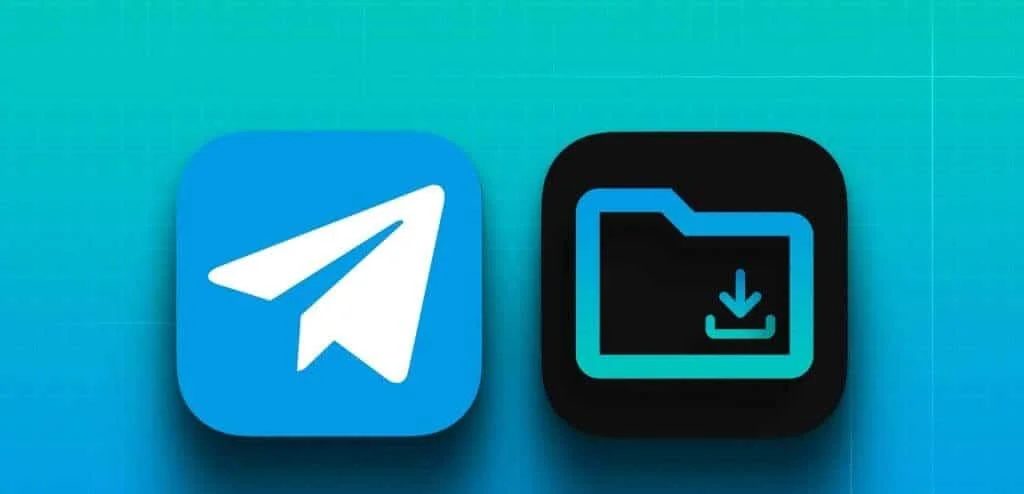
Telegram圖片管理技巧
如何快速整理和查找Telegram圖片
- 使用搜索功能查找圖片:在Telegram中,你可以利用聊天框的搜索功能,快速搜尋特定的圖片或文件。點擊聊天中的搜尋圖標,輸入關鍵字或圖片的描述,Telegram將自動過濾並顯示相關的圖片。這樣可以節省大量翻找的時間,迅速定位到需要的圖片。
- 分類管理圖片:你可以在Telegram的聊天列表中,將包含圖片的對話框標記為重要,或將某些頻繁查看的圖片放入「收藏」中。這樣,你就能快速定位到特定群組或個人對話中的圖片。
- 使用Telegram的多設備同步功能:當你在不同設備上使用Telegram時,圖片也會隨著你的帳號同步到各個設備。這樣,你可以隨時隨地使用手機、平板或電腦查看和管理Telegram中的圖片。只要在各設備上開啟Telegram並進行同步,就能保持圖片的一致性。
使用相簿分類Telegram圖片
- 在iOS中創建專屬相簿:在iPhone中,你可以將Telegram下載的圖片分類到不同的相簿中。打開「照片」應用後,選擇你想要分類的圖片,點擊「添加到相簿」,並創建一個新的專屬相簿。這樣,可以讓你將Telegram的圖片與其他圖片分開存儲,更易於管理。
- 使用標籤和相簿分類:在Android設備上,雖然沒有類似iOS的“相簿”功能,但你可以通過文件管理器將Telegram的圖片按類別整理到不同的文件夾中。這樣,你可以更清晰地管理每一類圖片,避免混亂。
- 設置自動分類:在iOS和Android設備中,都有設置自動分類的功能。例如,iOS系統會根據圖片的時間、位置等自動將圖片分組。你可以利用這些分類方式來管理Telegram下載的圖片,這樣在查找時更加高效。
如何在iOS上保存Telegram圖片到相簿?
在Telegram中打開你想保存的圖片,點擊圖片右上角的三個點(更多選項),選擇「保存到相簿」,圖片將自動儲存到iPhone的「照片」應用中。確保Telegram有存取相片的權限。
Telegram圖片為何無法儲存到相簿?
如果無法儲存圖片,可能是因為Telegram未獲得存取相片的許可。你可以進入iPhone的「設定」>「Telegram」,檢查是否已開啟「相片」權限,確保Telegram可以將圖片儲存到相簿。
如何批量儲存Telegram圖片?
目前Telegram並不支持一次性批量儲存所有圖片。你需要長按單張圖片,選擇「保存到相簿」,或者使用「自動下載媒體」功能來自動將圖片儲存到相簿中,這樣會提高保存效率。

















